どうもグラフィックデザイナーのPOTTERY(ポタリ)です。
本記事は、「オリジナルロゴタイプを作りたいけど何を基準に作っているの??コツがあれば教えて欲しい!!ググれどググれど出てこないんですぅ・・・」というイラレ初心者や未経験転職デザイナー、初心者デザイナーの方向けに、ロゴタイプ作成のコツを解説しています。
今回は当ブログタイトル“POTTERY”の“P”を作っていこうと思います。
まずはPOTTERYロゴについて
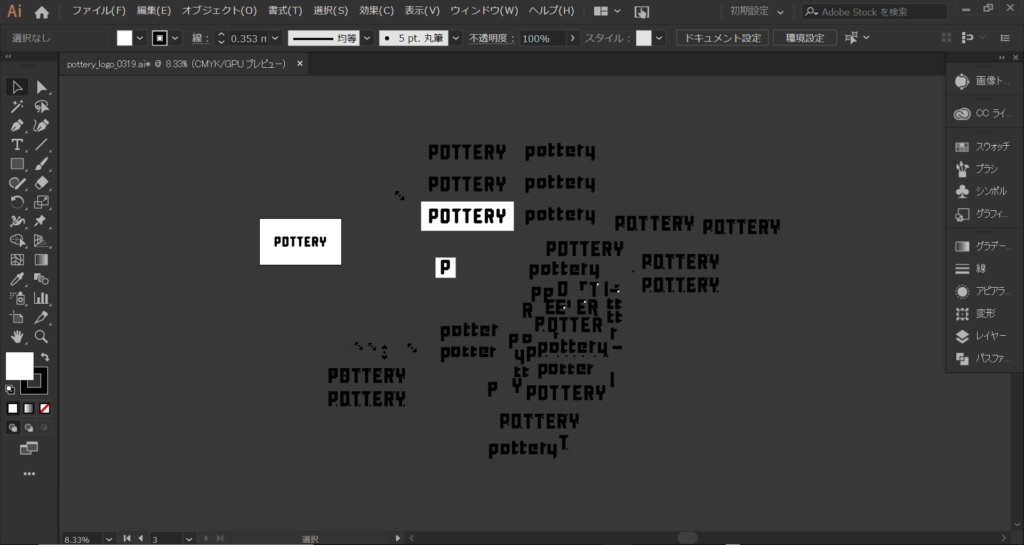 POTTERYロゴ作成後の作業環境はこんな感じでした。
POTTERYロゴ作成後の作業環境はこんな感じでした。
POTTERYロゴ小文字バージョンを作った形跡やシンボルマークを作ろうとした形跡が見て取れます。
はずかしい!恥ずかしいですが見せちゃいます(笑)
デザイナーになりたての頃、先輩デザイナーのこういう作業環境みたかったんですよね。。
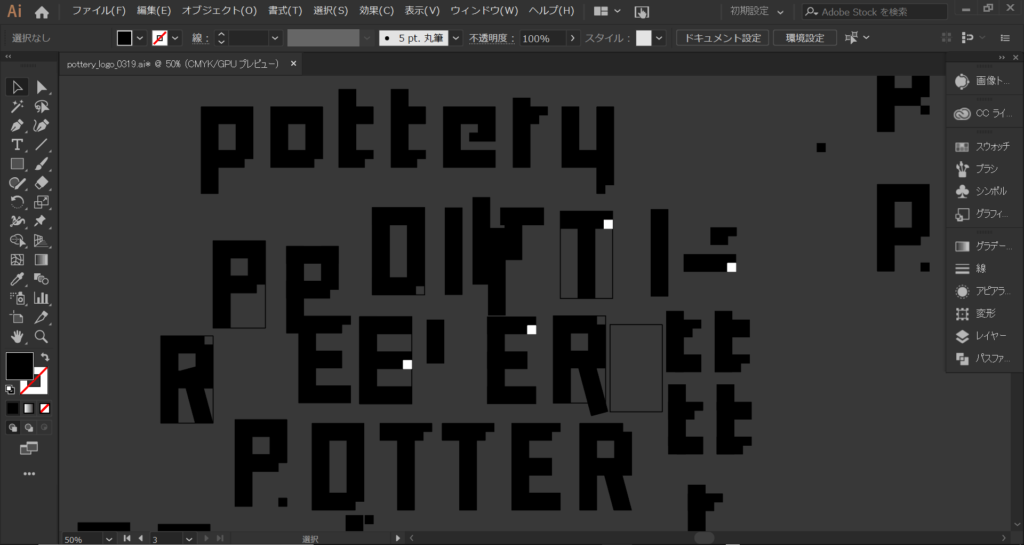 アップにしてみました。
アップにしてみました。
小文字バージョンも面白かったのですが、今後の使いやすさを考えた時に大文字バージョンを選びました。
ここで当ブログロゴに込められた意味を少し解説。
“POTTERY”(ポタリ)は、日本語で“陶器”という意味です。
一文字一文字が欠けのある陶器を表しており、同時に人間を表現しています。
欠けた陶器も人間も不完全であり、不完全なところが美しく、愛おしい。
お互いの欠けを補い合える、切磋琢磨し成長できるブログにしていきたいのです!(いきなりの決意表明)
さぁおまちかね“P”を作っていきましょう。
➀ベースをつくる
 適当にアートボードを作成し、まず幅30㎜×高さ50㎜の縦長長方形をつくります。
適当にアートボードを作成し、まず幅30㎜×高さ50㎜の縦長長方形をつくります。
これがPOTTERYロゴタイプのベースとなります。
➁幅10ミリのパーツをつくる
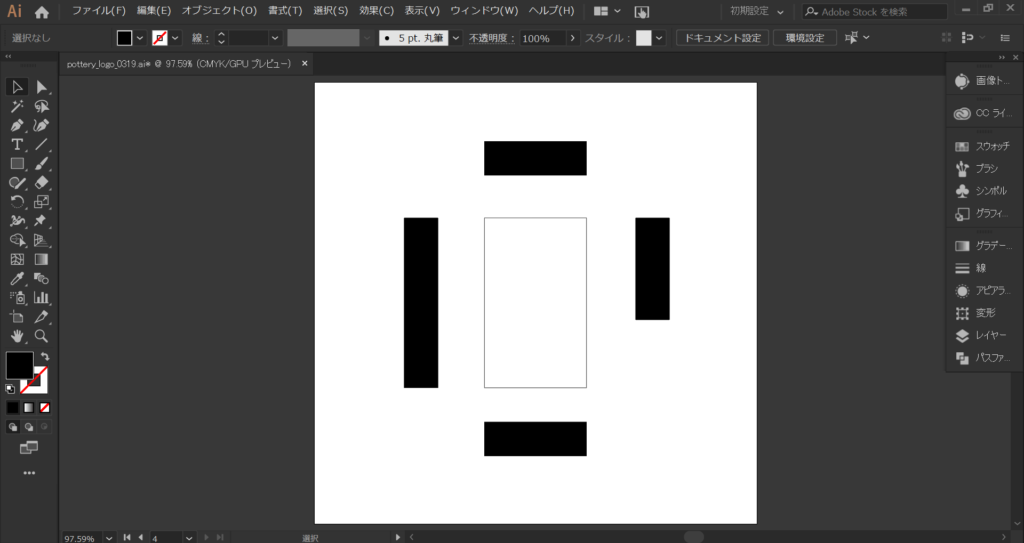 つづいてPを構成する幅10㎜のパーツをつくります。
つづいてPを構成する幅10㎜のパーツをつくります。
左側:幅10㎜×高さ50㎜
上部:幅30㎜×高さ10㎜
右側:幅10㎜×高さ30㎜
下部:幅30㎜×高さ10㎜
③ベース内にパーツを並べる
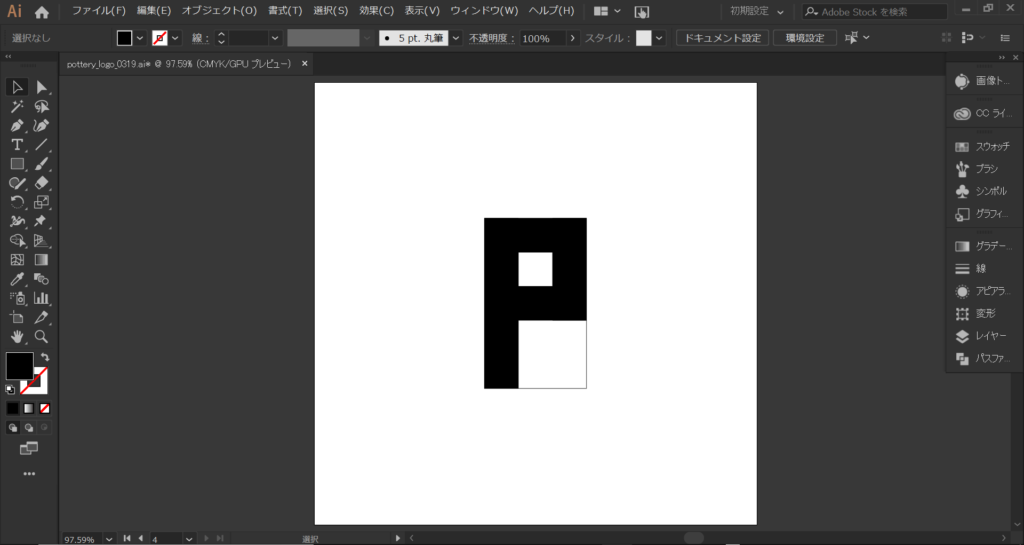 整列ツールを利用してズレの無いようきれいに並べましょう。
整列ツールを利用してズレの無いようきれいに並べましょう。
この段階で人によってはもう“P”完成です。
ブログタイトルが“P”だという人はこれを任意のサイズで書き出してヘッダーとファビコンに設定すれば他とは一味違うお洒落なブログの完成ですね。
でもPOTTERYロゴタイプはここからもう少し加工していくのです。
本日はココまで、後編に続く・・・
POTTERY(ポタリ)
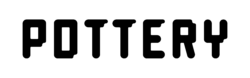


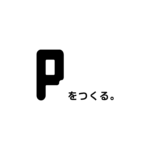
コメント